
Sadržaj
- Kako riješiti probleme s preuzimanjem macOS Catalina
- Kako riješiti probleme s instaliranjem macOS Cataline
- Kako popraviti trepćući upitnik nakon instalacije macOS Cataline
- Kako riješiti probleme s MacOS Catalina Bootable Backups
- Kako riješiti probleme s performansama macOS Cataline
- Kako riješiti probleme s vijekom trajanja baterije macOS Catalina
- Kako ispraviti macOS 10.15.5 probleme sa spavanjem i prijenosom datoteka
- Kako ispraviti macOS Catalina WiFi probleme
- Kako popraviti macOS probleme s Catalina bočnom prikolicom
- Kako popraviti gubitak podataka pošte u macOS Catalina
- Kako riješiti probleme s macOS Catalina Bluetoothom
- Kako riješiti probleme s obavijestima macOS Catalina
- Kako riješiti probleme s pristupom datotekama macOS Catalina
- Kako riješiti probleme s macOS Catalina aplikacijom
- Kako riješiti probleme s Mac App Catalina Adobe App
- Kako riješiti neugodne probleme s Catalinom
Na ovaj način možete riješiti probleme s macOS Catalina na vašem Macu. U 2020. godini pojavit će se novi problemi s macOS 10.5.5, uključujući probleme s prijenosom datoteka i probleme sa spavanjem.
Ponekad ćete trebati pričekati da Apple objavi novo ažuriranje, ali većinu problema s macOS Catalina možete sami riješiti pomoću ovog vodiča. Nudimo čak i rješenje za novi problem macOS 10.15.5.
Bez obzira trebate li riješiti problem odmah nakon ažuriranja ili želite riješiti probleme koji su se pojavili dok upotrebljavate uređaj na macOS 10.15.5.
- Kako riješiti probleme s preuzimanjem macOS Catalina
- Kako riješiti probleme s instaliranjem macOS Cataline
- Kako popraviti trepćući upitnik nakon instalacije macOS Catalina
- Kako riješiti probleme s sigurnosnom kopijom macOS 10.15.5
- Kako riješiti probleme s performansama macOS Cataline
- Kako riješiti probleme s vijekom trajanja baterije macOS Catalina
- Kako riješiti probleme sa spavanjem macOS-a
- Kako ispraviti macOS Catalina WiFi probleme
- Kako popraviti macOS probleme s Catalina bočnom prikolicom
- Kako popraviti gubitak podataka aplikacije Mail u macOS Catalina
- Kako riješiti probleme s macOS Catalina Bluetoothom
- Kako riješiti probleme s obavijestima macOS Catalina
- Kako riješiti probleme s pristupom macOS Catalina datotekama
- Kako riješiti probleme s macOS Catalina aplikacijom
- Kako riješiti probleme s Mac App Catalina Adobe App
- Kako riješiti dosadne probleme s Catalinom
Vodič će vas provesti kroz popravke uobičajenih problema, pogrešaka i problema s kojima se susreću korisnici macOS Cataline kako biste mogli riješiti vlastiti problem. U nekim slučajevima morat ćete pričekati ažuriranje ili ćete možda morati prijeći na macOS Mojave dok čekate popravak.
Kako riješiti probleme s preuzimanjem macOS Catalina
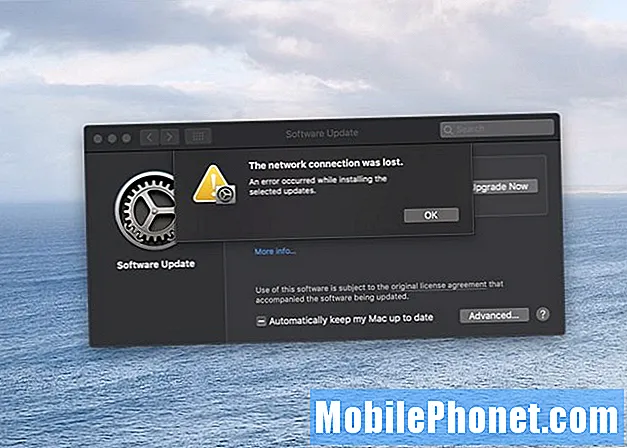
Kako riješiti probleme s preuzimanjem macOS Catalina.
Dva puta smo naišli na probleme s preuzimanjem macOS Cataline prilikom pokušaja instaliranja ažuriranja prošle godine. To nije glavni problem, ali možda ćete i dalje imati problema s preuzimanjem ako vaša veza nije dobra. Pogreška "Mrežna veza je izgubljena." pojavio se prilikom pokušaja preuzimanja, a zatim smo morali ponovno pokrenuti. Vidjeli smo i polagana preuzimanja. Postoje dva popravka, a ovisno o vašoj situaciji, možda ćete moći samo jedan od njih.
Najjednostavnija je opcija priključiti ethernet kabel za preuzimanje ažuriranja macOS Catalina. To može riješiti neke probleme s preuzimanjem i ubrzati sporo preuzimanje. Ako nemate ethernet adapter, ovo možda nije praktično.
Druga je mogućnost jednostavno pokušati ponovo kasnije. To je dosadno, ali pokušaj kasnije ili druga veza može vam pomoći.
Konačno rješenje može biti ponovno pokretanje mrežne opreme ili jednostavno odvesti Mac na posao ili u knjižnicu ili školu s bržom internetskom vezom.
Kako riješiti probleme s instaliranjem macOS Cataline
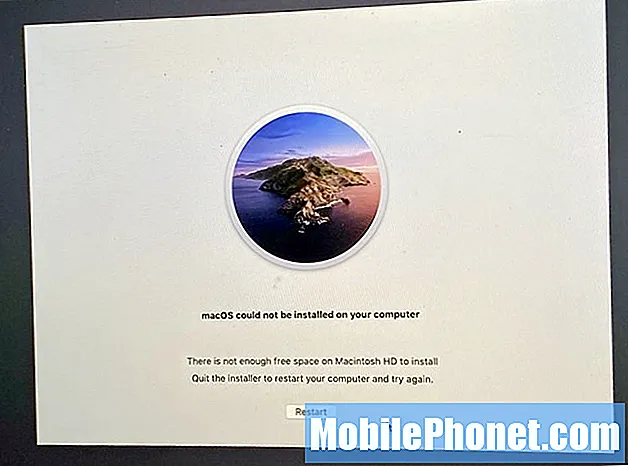
Riješite probleme s instaliranjem macOS Cataline.
Također smo na sredini naišli na problem instalacije macOS Cataline. Instalacijski program odlučio je da nemamo dovoljno slobodnog prostora i pokrenuo bi se petlja na ekranu za prijavu Mojave i odmah natrag do instalacijskog programa.
Problem smo riješili napuštanjem instalacijskog programa, a zatim pomoću uslužnog programa Disk u izbornicima za obnavljanje macOS-a za brisanje particije koja nam nije bila potrebna. Također možete pokušati vratiti na Ažuriranje vremenskog stroja koje ste napravili neposredno prije početka, što će vas vratiti u macOS Mojave i omogućiti vam brisanje nekih datoteka.
Drugi korisnici mogu imati puno sreće u dizanju u siguran način i brisanju nekih datoteka. Da biste pokrenuli sustav u sigurnom načinu rada na Macu, držite tipku Shift kad vidite Appleov logotip.
Kako popraviti trepćući upitnik nakon instalacije macOS Cataline
Čujemo neka izvješća o tome da korisnici vide trepćući upitnik nakon nadogradnje na macOS Catalina. Ovo je vrlo dosadan problem i u osnovi znači da je vaš Mac ozidan, odnosno slomljen.
Za rješavanje ovog problema trebat će vam Appleova pomoć ili pomoć servisa. Iako vaš laptop možda nije u garanciji ako ste blizu Apple trgovine, možda bi to mogao biti najbolji prvi korak da biste vidjeli hoće li pomoći jer se to dogodilo tijekom nadogradnje. Možete pokušati slijediti gornji vodič, ali u većini slučajeva vidite problem s EFI-om koji vam ne dopušta upotrebu tipkovnih prečaca.
Jedan korisnik izvještava da je nezavisna servisna radionica uspjela reprogramirati EFI i popraviti svoj Mac.
Kako riješiti probleme s MacOS Catalina Bootable Backups
Doznajemo da macOS 10.15.5 uključuje veliki problem pri pokušaju izrade nove sigurnosne kopije za pokretanje. Carbon Copy Cloner u potpunosti opisuje ovaj problem. Da budemo jasni, ovo ne razbija postojeće sigurnosne kopije, već samo stvaranje nove sigurnosne kopije.
Da biste to popravili, možete upotrijebiti najnoviju beta verziju Carbon Copy Clonera za izradu beta verzije. Pogledajte ovu vezu za više informacija o ovom problemu i kako se to može popraviti.
Kako riješiti probleme s performansama macOS Cataline
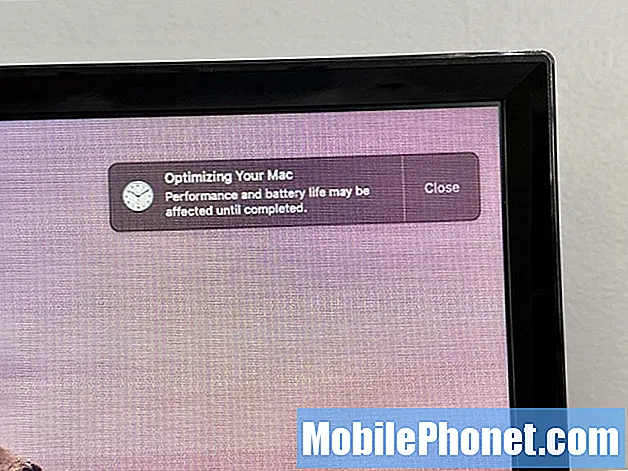
Kako riješiti probleme s performansama macOS Cataline.
Nije neobično imati osjećaj da je vaš Mac sporiji odmah nakon instaliranja ažuriranja poput Cataline. Zapravo ste vjerojatno vidjeli upozorenje poput onog gore kad ste prvi put pokrenuli macOS 10.15.
Općenito, trebali biste pričekati dan ili više da biste vidjeli hoće li se performanse poboljšati. Kad istekne ovo vrijeme, pokušajte ponovo pokrenuti Mac i provjeriti radi li bolje. Također možete pokušati instalirati ažuriranja aplikacija, od kojih će mnoga sadržavati optimizacije za Catalinu.
Ako je vaš Mac i dalje spor, možda ćete trebati napraviti čistu instalaciju macOS Cataline da biste se riješili problema.
Kako riješiti probleme s vijekom trajanja baterije macOS Catalina
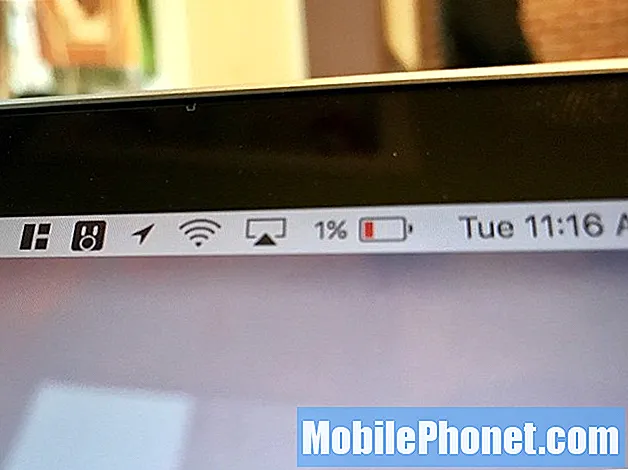
Kako popraviti loše trajanje baterije macOS Catalina.
Slično performansama, možda ćete tijekom prvog ili dva dana vidjeti loše trajanje baterije macOS Catalina jer sve dolazi na svoje mjesto i obrađuje pozadinske zadatke. Ako se ovo nastavi i nakon nekoliko dana, možete pokušati ažurirati svoje aplikacije i ponovo pokrenuti svoj Mac.
Kada kliknete ikonu baterije na traci izbornika, prikazat će se aplikacije koje koriste snagu vašeg Mac računala. Ako vidite Spotlight, vaše prijenosno računalo i dalje radi na pozadinskim zadacima. Ako vidite aplikacije poput Chromea ili Photoshopa, možda ćete trebati ažurirati svoje aplikacije ili ih zatvoriti kad vam bude trebalo dulje trajanje baterije.
Evo dubljeg pogleda kako popraviti loše trajanje baterije i ispražnjenost baterije macOS Catalina.
Kako ispraviti macOS 10.15.5 probleme sa spavanjem i prijenosom datoteka
Slušali smo o mnogim problemima sa spavanjem macOS 10.15.4 i problemima s prijenosom datoteka preko 30 GB.
Najbolji način za rješavanje ovih problema je vraćanje na macOS 10.15.3 dok Apple ne dostavi ispravku programske pogreške. To nije idealno, ali zaobilazno je rješenje dok Apple zapravo ne riješi problem.
Jedna stvar koju sam učinio posljednji put kad se moj MacBook Pro 16 srušio dok se budio iz stanja mirovanja bilo je odspojiti vanjske monitore ili dokove prije nego što ga je uspavao ili jednostavno isključiti, a zatim ga pokrenuti s provjerenom opcijom otvorenih prozora pri ponovnom pokretanju.
Kako ispraviti macOS Catalina WiFi probleme
Srećom ne vidimo mnogo specifičnih pritužbi na macOS Catalina WiFi, ali ako naiđete na probleme s povezivanjem na WiFi ili na osobnu žarišnu točku, vjerojatno ćete problem riješiti za minutu.
Kliknite WiFi na traci izbornika i isključite WiFi. Pričekajte 10-15 sekundi i ponovno ga uključite. Mnogo puta ovo rješava problem za nas i pomoglo nam je u spašavanju kada smo koristili osobnu žarišnu točku.
Ako i dalje imate problema, provjerite možete li se povezati s drugom WiFi mrežom, mogu li se drugi uređaji povezati s mrežom s kojom se ne možete povezati, i pokušajte ponovno pokrenuti Mac i usmjerivač.
Kako popraviti macOS probleme s Catalina bočnom prikolicom
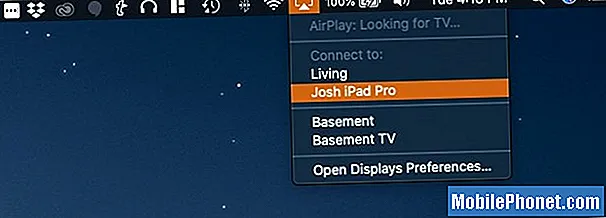
Kako riješiti probleme s macOS Catalina bočnom prikolicom.
Ako macOS Catalina Sidecar ne radi, možda će vam trebati noviji Mac ili noviji iPad, ali u nekim slučajevima jednostavno trebate ponovo pokrenuti svoje uređaje.
Prikolica radi samo s iPadima 6, iPad 7, iPad mini 5, iPad Air 3 i svim iPad Pro modelima. S Mac strane, na ovom vam je popisu potreban prilično noviji Mac;
- iMac 27. ″ (2015.) i novije verzije
- MacBook Pro (2016) i noviji
- Mac Mini (2018)
- Mac Pro (2019)
- MacBook Air (2018) i noviji
- MacBook (2016) i noviji
- iMac Pro (2017) i noviji
Ako nemate odgovarajući hardver, ovo neće uspjeti. Do sada smo se susreli s još jednim problemom Sidecar-a. Bočna kolica smrznula se dok je koristila s našim MacBookom Pro. Morao sam prekinuti vezu koristeći opcije izbornika, a zatim mi je omogućio ponovno pokretanje i uspjelo je.
Kako popraviti gubitak podataka pošte u macOS Catalina
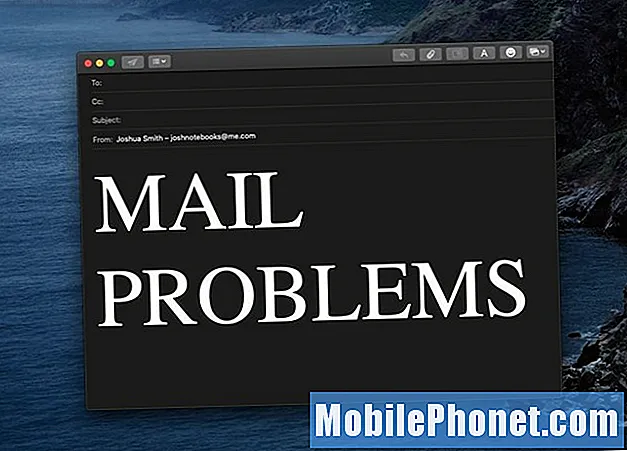
Kako popraviti gubitak podataka putem pošte u macOS Catalina bez vraćanja potpune sigurnosne kopije.
Programer Michael Tsai dijeli izvještaje o korisnicima s problemima s poštom u macOS Catalina, a posebno nedostaju poruke ili su nepotpune poruke. U nekim slučajevima vidjet ćete samo zaglavlja i praznu poruku. Tsai preporučuje da se još ne ažurira na macOS Catalina, ali ako već jeste, on dijeli jedan način da riješi ovaj problem.
“Time Machine možete koristiti za pronalaženje prethodnih verzija mapa u Mail-ovoj pohrani podataka, a zatim upotrijebiteDatoteka ‣ Uvoz poštanskih sandučića ... naredba za njihov selektivni uvoz u Catalina Mail. Budući da se uvoze kao novi, lokalni poštanski sandučići, to ne bi trebalo utjecati na poruke koje su na poslužitelju. "
Ako ćete pokušati obnoviti sigurnosnu kopiju Time Machine-a kako je Apple Support rekao nekim od njegovih korisnika, možda ćete htjeti otići ravno na macOS Catalina prelazak na macOS Mojave i tamo ostati neko vrijeme.
Kako riješiti probleme s macOS Catalina Bluetoothom
@AppleSupport Hej, nakon ažuriranja na macOS Catalina, Bluetooth ne radi na mom MacBook Pro-u. Pomozite! pic.twitter.com/qRP1Huy4Ek
- sai kasyap (@raghusaikasyap) 8. listopada 2019
Vidimo izvješća o nedostajanju Bluetootha na macOS Catalina, Bluetooth slušalice su isprekidane, pa čak i pritužbe na tipkovnice.
Možete pokušati isključiti i ponovo uključiti Bluetooth. To vam može pomoći u nekim problemima, samo pripazite da miš povežete s računalom i ponovo ga uključite.
Ako je zvuk isprekidan, pokušajte ukloniti Bluetooth uređaj, a zatim ga ponovno uparite sa svojim Macom. Napraviti to,
- Kliknite ikonu Bluetooth u gornjem desnom dijelu zaslona, a zatim otvorite Bluetooth postavke.
- Kliknite uređaj i izbrišite ga, a zatim pokrenite postupak uparivanja.
Ako Bluetooth uopće ne možete raditi, možda ćete trebati izbrisati datoteku plist za Bluetooth. Na starijim verzijama ovo je postojalo na donjem mjestu, ali još ga ne možemo pronaći na macOS Catalina.
- Idite u mapu Konfiguracija sustava - / Library / Preferences / SystemConfiguration / da biste izbrisali grupu datoteka. Možete kopirati to mjesto mape, a zatim pritisnuti Command + Shift + G dok ste u Finderu, a zatim zalijepiti to mjesto da biste otišli u pravu mapu.
- Izbriši - com.apple.Bluetooth.plist
- Ponovo pokrenite svoj Mac.
Apple predlaže ponovno pokretanje Maca, a zatim stvaranje drugog korisnika kako bi provjerio radi li Bluetooth za novog korisnika na Macu.
Kako riješiti probleme s obavijestima macOS Catalina
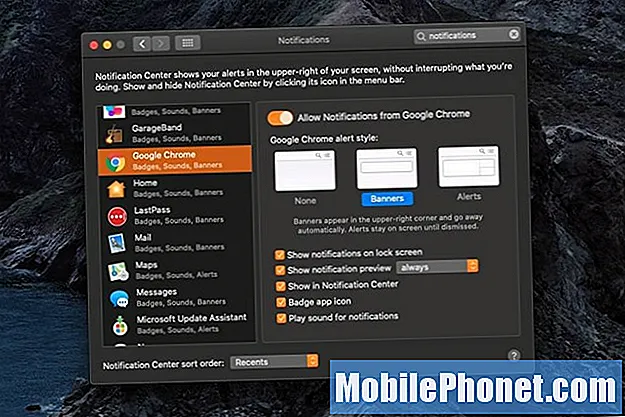
Ispravite probleme i pogreške s MacOS Catalina Bluetoothom.
Dio ažuriranja macOS Cataline nova je kontrola nad obavijestima. Ako ne primate obavijesti za aplikaciju, možda ste ih isključili slučajno. Te opcije možete promijeniti u postavkama da biste brzo ponovno omogućili obavijesti aplikacija.
- Otvorite Postavke.
- Kliknite Obavijesti.
- Kliknite aplikaciju.
- Uključivanje obavijesti.
Također možete promijeniti postavke kako biste kontrolirali vrstu obavijesti ako želite zvukove i druge opcije.
Kako riješiti probleme s pristupom datotekama macOS Catalina
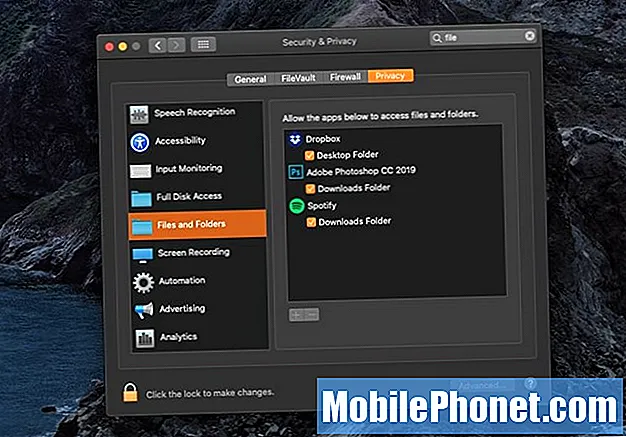
Promijenite postavke pristupa datotekama aplikacija u macOS Catalina.
Ažuriranje macOS Catalina mijenja način na koji aplikacije mogu pristupiti datotekama na vašem Macu. Kad otvorite novu aplikaciju, možda ćete joj trebati omogućiti pristup mnogim mapama ili određenoj mapi da bi mogla raditi.
Ako ste odabrali ne, a trebate dodati pristup ili ako se predomislite i želite ograničiti pristup, to možete učiniti u postavkama.
- Otvorite Postavke sustava.
- Kliknite na Sigurnost i privatnost
- Kliknite Datoteke i mape
- Kliknite aplikaciju, a zatim unesite željene promjene.
Morat ćete ponovo pokrenuti aplikaciju da bi promjene stupile na snagu.
Kako riješiti probleme s macOS Catalina aplikacijom
Ne rade li vaše aplikacije na macOS Catalina? Prvo što treba učiniti je provjeriti ima li ažuriranja. To je ono što sam imao s LastPassom za Safari, a možda ćete to morati učiniti s više aplikacija.
Provjerite ima li ažuriranja pomoću aplikacije ili na web mjestu za programere. Također se možete prijaviti s podrškom za aplikaciju i na Twitteru, gdje mnoge tvrtke prenose informacije o kompatibilnosti.
U nekim će slučajevima možda trebati potrošiti novac i kupiti ažuriranu verziju aplikacije, ali većina ažuriranja je besplatna.
Kako riješiti probleme s Mac App Catalina Adobe App
Ako ne možete koristiti svoje Adobe aplikacije na macOS Catalina, vjerojatno su to 32-bitne aplikacije, koje Apple više ne podržava na Catalini. Adobe dijeli ove podatke na stranici za podršku.
Popravak je nadogradnja na 64-bitnu verziju aplikacije. Ovo može biti besplatna nadogradnja, ovisno o vašem planu, ali možda ćete trebati otići na Creative Cloud ili noviju verziju.
Kako riješiti neugodne probleme s Catalinom
Ako sami ne možete ispraviti pogreške ili probleme macOS Cataline, možete kontaktirati Appleovu podršku na Twitteru ili ući u Apple Store. Možda ćete trebati preći s macOS Cataline na macOS Mojave dok ažuriranje macOS-a ili aplikacije ne riješi vaš problem.
Mnogi profesionalni audio alati nisu kompatibilni s macOS Catalina, uključujući neke veze s instrumentima i DJ aplikacije, pa ćete se morati vratiti u Mojave dok Apple to ne popravi.
Evo kako s Cataline vratiti na macOS Mojave.


